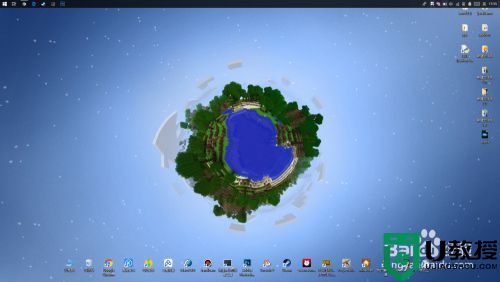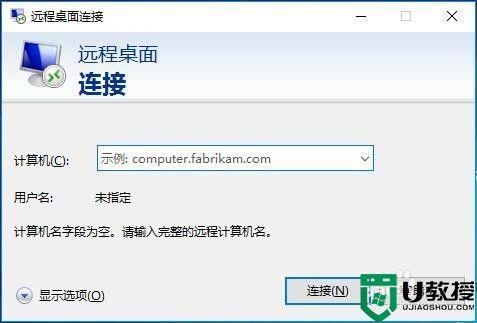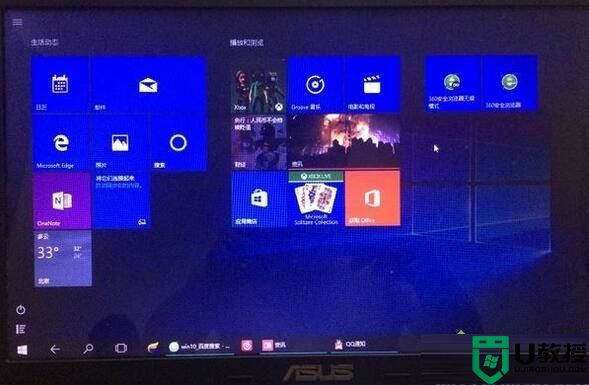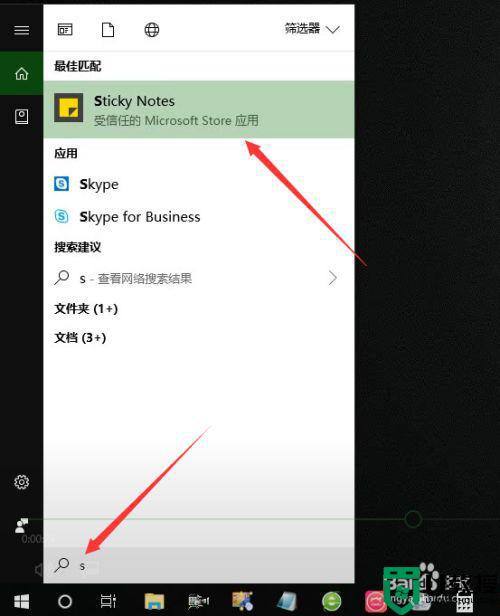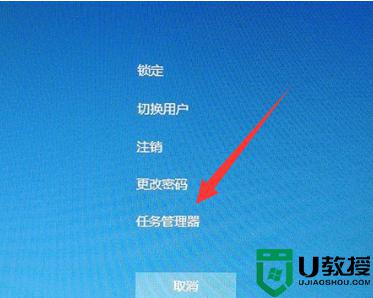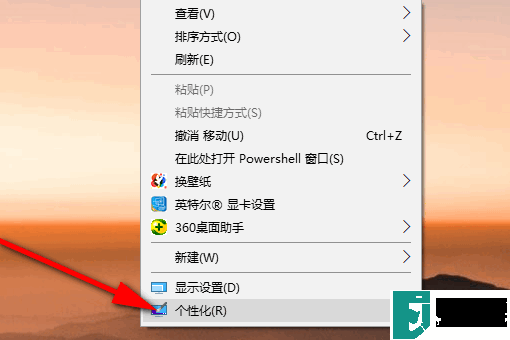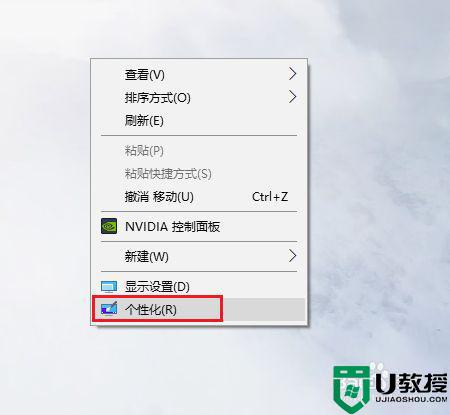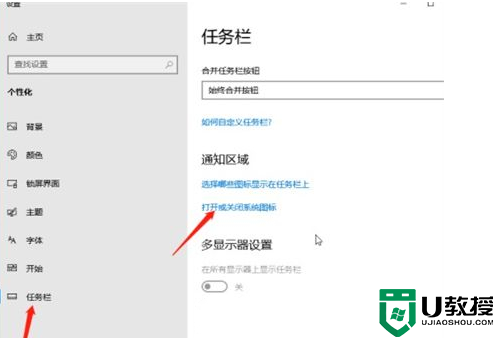win10专业版20h2系统安装好后如何设置桌面能像苹果桌面
时间:2021-03-25作者:xinxin
对于苹果系统桌面,凭借着其惊艳和便捷文件管理一直在用户心中占据着重要的地位,一些习惯使用苹果电脑的用户可能就会选择将自己的win10专业版20h2系统桌面设置苹果系统桌面,那么win10专业版20h2系统安装好后如何设置桌面能像苹果桌面呢?下面小编就来告诉大家设置方法。
具体方法:
1、首先需要一个小工具“Rocketdock”只要在百度搜索即可找到,然后下载
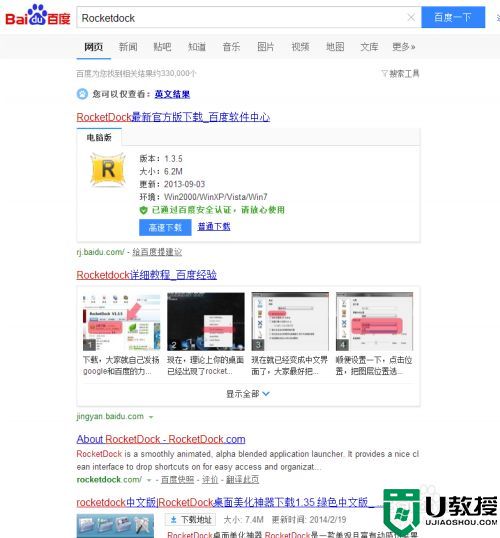
2、然后回到桌面,右击任务栏点击属性把任务栏调到顶部
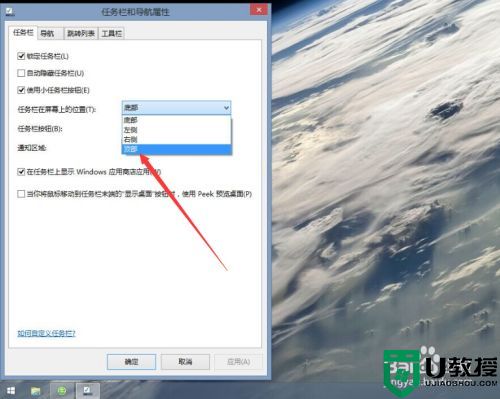
3、调好后回到刚才下载的“Rocketdock”软件双击打开它
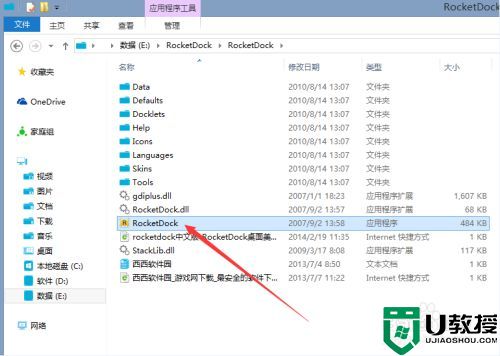
4、然后右击程序设置>添加项目>空白图标
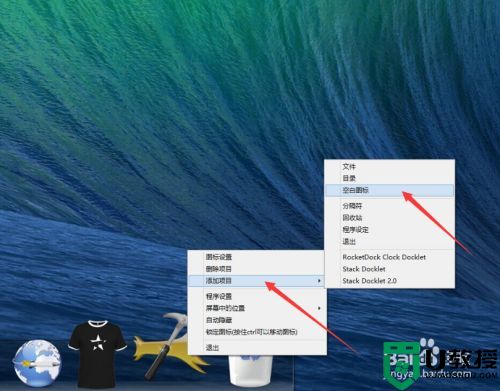
5、在添加的空白图标右击>图标设置,然后找到想添加的图标目录,吧图标添加进去即可
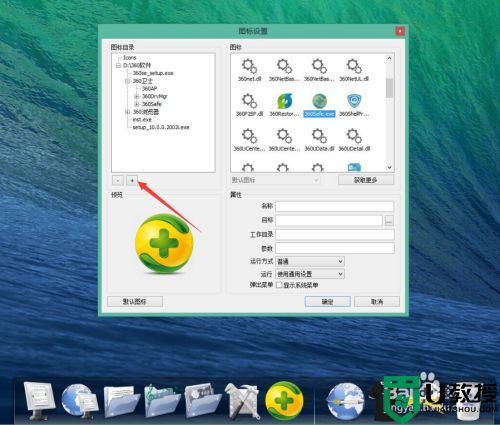
6、至此一个漂亮的苹果桌面就做好了
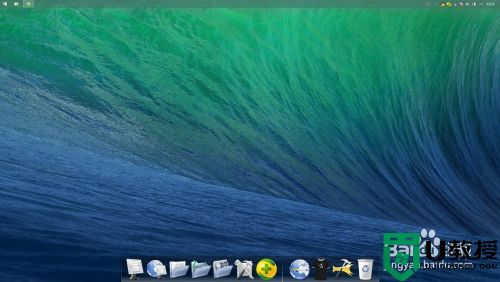
以上就是小编教大家的win10专业版20h2系统安装好后设置桌面能像苹果桌面方法了,还有不清楚的用户就可以参考一下小编的步骤进行操作,希望能够对大家有所帮助。